

Vernon Roderick에 의해, 마지막 업데이트 : June 16, 2021
Macintosh 컴퓨터 시스템에는 사용자의 데이터 파일과 Mac 시스템 자체의 자동 백업을 생성하는 Time Machine이라는 내장 기능이 있습니다. 실수로 하드 드라이브 또는 시스템을 삭제하거나 손상된 경우 생성 된 백업으로 데이터를 복원하는 것이 더 쉽고 편리합니다.
그러나 휴지통에서 백업을 삭제할 수 없거나 Time Machine에서 중단되는 문제가 발생할 수 있습니다. 이 기사는 휴지통에서 Time Machine 백업을 삭제하는 방법 Mac 장치에서.
삭제할 필요가없는 일부 파일을 삭제 한 경우 단계별 지침과 함께 아래에 소개 된 안정적인 데이터 복구 도구를 사용할 수 있습니다. 그건 그렇고, 여기에 방법에 대한 기사가 있습니다. 맥 휴지통을 강제로 비우기 및 취소하는 방법 실수로 비운 경우? 이 의심이 든다면이 두 기사는 확실히 당신을위한 것입니다.
1 부. 파일을 복구하는 최고의 소프트웨어2 부. Time Machine 백업이란?파트 3. 휴지통에서 Time Machine 백업을 삭제하는 방법에 대한 단계4 부. 요약
데이터 복구를 가능하게하는 놀라운 데이터 복구 도구, FoneDog 데이터 복구 모든 장치에서 삭제되거나 누락 된 데이터를 복구 할 수있는 신뢰할 수 있고 전문적인 프로그램입니다. 실행, 스캔 및 복원이 가능한 쉽고 편리한 툴킷입니다. 데이터 복구를 수행하기 전에 파일을 스캔하고 미리보고 예상 파일이 복원되었는지 확인하십시오. 이 신뢰할 수있는 데이터 복구 유틸리티로 데이터를 안전하게 보호 할 수 있습니다.
FoneDog Data Recovery는 도구의 무료 평가판 버전을 제공합니다. 30 일 환불 보장으로 구매할 수 있습니다. 이 도구는 모든 종류의 데이터 및 모든 형태의 장치에서 복구를 수행 할 수있는 Windows 및 Mac 운영 체제를 모두 지원합니다.
데이터 및 장치에 어떤 종류의 상황이 발생하더라도이 FoneDog 데이터 복구를 사용하여 충돌 한 Mac 및 Windows, 파일, 하드 드라이브, 메모리 카드, 파티션 등에 대한 복구와 같은 파일 복원을 수행 할 수 있습니다. 도구 사용에 대한 단계별 지침이 아래에 제공됩니다.
데이터 복구
삭제 된 이미지, 문서, 오디오 및 더 많은 파일을 복구하십시오.
컴퓨터 (휴지통 포함) 및 하드 드라이브에서 삭제 된 데이터를 다시 가져옵니다.
디스크 사고, 운영 체제 충돌 및 기타 이유로 인한 손실 데이터를 복구하십시오.
무료 다운로드
무료 다운로드

바탕 화면에있는 바로 가기 아이콘을 두 번 클릭하거나 작업 표시 줄에서 고정 된 아이콘을 클릭하여 새로 설치된 프로그램에 액세스합니다 (바로 가기가 생성되거나 작업 표시 줄에 고정 된 경우). 또한 다음에서 액세스 할 수 있습니다. 스타트 메뉴 다음 찾기 FoneDog 데이터 복구 인사말 프로그램 명부.
FoneDog 데이터 복구의 홈 화면으로 이동하여 복구 할 모든 파일 유형과 파일을 가져올 디스크 드라이브 (하드 디스크 또는 이동식)를 선택합니다. 그런 다음 이동식 드라이브 또는 하드 디스크 드라이브에서 드라이브를 선택합니다. 스캔 및 복구를 시작할 때 컴퓨터와 다른 장치간에 안정적인 연결을 설정하십시오.

빠른 스캔 또는 정밀 스캔 방법으로 장치를 스캔합니다. 빠른 스캔은 빠른 방식으로 수행되는 반면 정밀 스캔은 스캔하는 데 시간이 더 오래 걸리고 더 많은 데이터 결과를 반환합니다. 계속하려면 화면 오른쪽 하단에있는 스캔 버튼을 클릭합니다. 스캔이 완료되면 파일 결과가 반환됩니다. 데이터 복구를 수행하기 전에 파일을 미리 볼 수 있습니다.

복원하려는 모든 파일을 선택하십시오. 내용은 유형 또는 경로별로 표시됩니다. 검색 상자에 파일 이름 또는 파일 경로를 입력하여 검색 결과를 필터링합니다. 그런 다음 도구의 오른쪽 하단에있는 복구를 클릭합니다. 파일 복원이 시작됩니다. 복구 된 파일을 저장할 디스크 또는 드라이브 위치를 선택하십시오.

시간 기계 Mac 컴퓨터에 저장된 시스템 파일, 문서, 응용 프로그램 및 기타 모든 파일을 포함하여 매시간 한 번씩 장치의 자동 백업을 생성하는 Mac OS의 내장 기능입니다. 기본적으로 이는 SIP 또는 시스템 무결성 보호 보안 프로토콜을 통해 보호되어 데이터를 위험 및 악의적 인 소프트웨어 위협으로부터 보호합니다.
Time Machine 백업은 파일이 삭제, 누락 또는 손상되거나 시스템 오류가 발생한 경우 데이터를 복원하는 데 도움이됩니다. 백업은 지난 24 시간 동안 보관됩니다. Time Machine은 하드 드라이브의 여유 공간에 따라 매일 및 매주 백업을 유지합니다. 백업 드라이브가 가득 차면 가장 오래된 백업이 Time Machine에서 삭제되고 휴지통으로 이동됩니다.
Time Machine 백업이 휴지통에 저장되면 하드 드라이브에서 많은 공간을 차지하므로 더 이상 사용되지 않는 백업을 삭제해야합니다. 일부 사용자가 휴지통에서 Time Machine 백업을 삭제할 때 발생하는 문제가 있습니다. 일부는 파일을 삭제할 수 없으며 오류가 발생하거나 백업 파일이 휴지통에 갇혀 있다고 말합니다. 아래에서 자세히 설명하는 솔루션은 휴지통에서 Time Machine 백업을 삭제하는 방법에 도움이됩니다.
휴지통에서 Time Machine 백업을 삭제하면 파일이 휴지통에 있어도 하드 드라이브에서 많은 공간을 차지하기 때문에 공간이 절약됩니다. 공간을 절약하기 위해 정기적으로 휴지통을 비 웁니다. 그러나 일부 파일은 휴지통에서 삭제할 수 없습니다. Mac의 휴지통에서 Time Machine 백업을 삭제하는 방법에 대한 질문에 답하려면 아래의 단계별 지침을 따르십시오.
먼저 SIP를 끄거나 시스템 무결성 보호. 백업을 휴지통으로 이동하면 "시스템 무결성 보호로 인해 휴지통의 일부 항목을 삭제할 수 없습니다."라는 경고 메시지가 표시됩니다. 악성 프로그램이 데이터 및 중요한 시스템 파일의 삭제를 방지하는 장치에 해를 끼치 지 않도록 중요한 파일을 잠그는 것이 Mac의 보안 프로토콜입니다.
01 단계 : Mac 기기가 종료되었는지 확인합니다.
02 단계 : 소리가 들리고 로고가 보일 때까지 Mac 장치를 켜고 명령 + R 키를 눌러 시스템을 복구 모드로 부팅합니다.
03 단계 : 복구 메뉴가 표시되면 무시하십시오. 화면 상단에있는 메뉴 표시 줄에서 유틸리티 다음을 선택하십시오. 단말기.
04 단계 : 입력 csrutil 상태 SIP의 상태를 확인하고 Enter를 누르십시오.
05 단계 : 비활성화하려면 다음을 입력하십시오. csrutil disable; 재부팅 터미널에 들어가 Enter를 누르십시오.
06 단계 : Mac 장치가 자동으로 다시 시작됩니다.
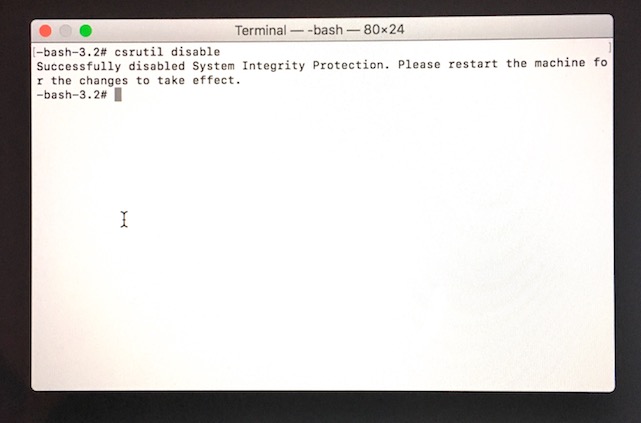
01 단계 : SIP가 꺼지고 Mac 장치가 정상적으로 재부팅 된 후 이전 Time Machine 백업을 휴지통으로 드래그합니다.
02 단계 : 휴지통에서 Time Machine 백업을 삭제하고 휴지통을 비 웁니다.
03 단계 : 삭제를 완료하는 시간은 Time Machine 백업의 크기에 따라 다릅니다. 따라서 SIP가 꺼져있어 시스템이 보호되지 않고 백업 삭제가 완료 될 때까지 기다리므로 아직 Mac 장치를 사용하지 마십시오. 다음 단계는 SIP를 켜는 것입니다.
01 단계 : Mac 기기가 종료되었는지 확인합니다.
02 단계 : 소리가 들리고 로고가 보일 때까지 Mac 장치를 켜고 명령 + R 키를 눌러 시스템을 복구 모드로 부팅합니다.
03 단계 : 복구 메뉴가 표시되면 무시하십시오. 화면 상단에있는 메뉴 표시 줄에서 유틸리티 다음을 선택하십시오. 단말기.
04 단계 : 입력 csrutil 상태 SIP의 상태를 확인하고 Enter를 누르십시오.
05 단계 : 활성화하려면 다음을 입력하십시오. csrutil 활성화; 재부팅 터미널에 들어가 Enter를 누르십시오.
06 단계 : Mac 장치가 자동으로 다시 시작됩니다.
사람들은 또한 읽습니다삭제 취소를 사용하는 3 가지 방법SD 카드에서 삭제 된 파일을 복구하는 방법
데이터 백업은 실수로 인한 삭제 또는 시스템 오류와 같은 나쁜 상황이 발생할 때 사용자가 데이터를 쉽게 복원 할 수 있도록 도와주기 때문에 시스템의 필수 기능입니다. 이러한 백업은 삭제되지 않거나 중단되어 삭제할 수없는 경우 장치에서 엄청난 양의 공간을 차지합니다. Mac에는 이러한 정기적 인 자동 백업을 생성하는 Time Machine 기능이 있습니다. 이 기사는 휴지통에서 Time Machine 백업을 삭제하는 방법.
삭제되어서는 안되는 삭제되거나 누락 된 데이터를 복원하는 데 도움이 필요한 경우 FoneDog 데이터 복구와 같은 강력하게 권장되는 데이터 복구 프로그램을 사용하여 모든 유형 및 모든 장치에서 모든 파일을 검색하고 복원 할 수 있습니다.
코멘트 남김
Comment
Hot Articles
/
흥미있는둔한
/
단순한어려운
감사합니다! 선택은 다음과 같습니다.
우수한
평가: 4.6 / 5 ( 89 등급)